Jak wyłączyć automatyczne odświeżanie strony internetowej w przeglądarce
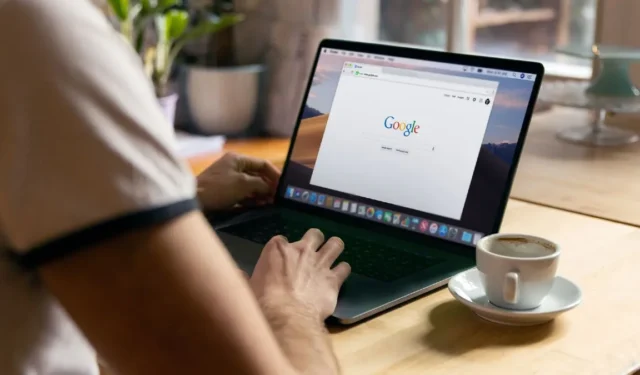
Był czas, kiedy strony internetowe były statyczne po załadowaniu – bez przetwarzania zmieniającego strony internetowe na twoich oczach, bez zabawnych spraw. Obecnie funkcje takie jak automatyczne odświeżanie mają nam pomagać, ale czasami mogą przeszkadzać, powodując ponowne ładowanie filmów lub tekstu, gdy jesteśmy w trakcie ich używania. Aby ułatwić Ci życie, pokazujemy, jak wyłączyć automatyczne odświeżanie we wszystkich głównych przeglądarkach.
Zatrzymaj automatyczne odświeżanie za pomocą ustawień przeglądarki
Google Chrome
Zacznijmy od Google Chrome, najpopularniejszej przeglądarki. Wyłączenie automatycznego odświeżania było kiedyś czymś, co można było szybko zrobić za pomocą rozszerzeń innych firm. Niestety, ostatnie zmiany w Chrome prawie wyeliminowały potrzebę tych rozszerzeń, więc nie istnieją już w Chrome Web Store.
Dobrą wiadomością jest to, że istnieje wbudowana alternatywna metoda, która nie jest idealna, ale spełnia swoje zadanie. Aby rozpocząć, wpisz chrome://discards w pasku adresu. Ta witryna pokazuje listę wszystkich aktualnie aktywnych kart z opcją zatrzymania automatycznego odświeżania.
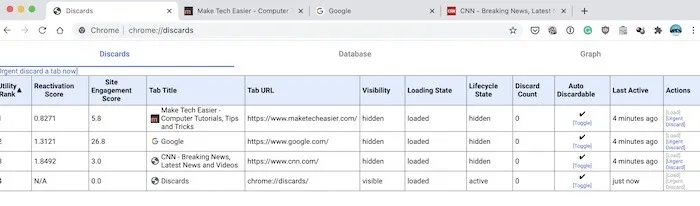
Zacznij od wyszukania opcji „Automatyczne odrzucanie” w pobliżu prawej strony strony, a następnie znajdź witrynę, w której chcesz wyłączyć automatyczne odświeżanie. Po zlokalizowaniu strony kliknij „Przełącz”, a „√” zmieni się w „x”.
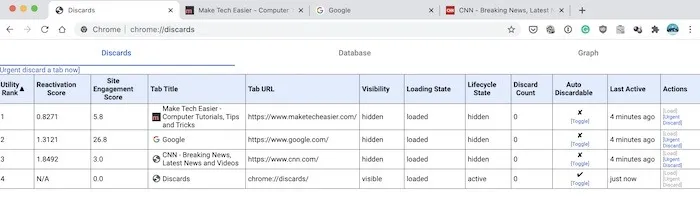
Gdy opcja „Automatyczne odrzucanie” jest aktywna, wyłączona witryna nie będzie odświeżana automatycznie. Zastrzeżenie polega na tym, że te ustawienia nie są trwałe. Za każdym razem, gdy zamkniesz Chrome, będziesz musiał wykonać ten sam proces i wyłączyć dowolną witrynę. Jeśli nie zamkniesz przeglądarki Chrome, ustawienie pozostanie włączone tak długo, jak będzie działać.
Pamiętaj, że to ustawienie różni się od Oszczędzania pamięci Chrome w najnowszej wersji przeglądarki. Ta opcja pozwala wstrzymać aktualizację kart w tle, oszczędzając cenne zasoby komputera. Jednak gdy tylko ponownie klikniesz kartę, automatycznie aktualizuje ona zawartość.
Warto również zauważyć, że te same kroki dotyczą Brave i Opery. Po prostu użyj odważnego://discards lub opera://discards i postępuj zgodnie z tymi samymi opcjami dla przełącznika „Automatyczne odrzucanie”.
Mozilla Firefox
Proces blokowania automatycznego odświeżania jest znacznie prostszy w przeglądarce Mozilli.
Po prostu wpisz about:configw pasku adresu Firefoksa „Akceptuj ryzyko” związane z wprowadzaniem zmian w Firefoksie, a następnie u góry listy powinieneś zobaczyć preferencje accessibility.blockautorefresh.
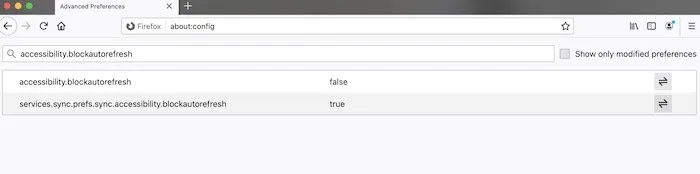
Po prawej stronie tej preferencji kliknij coś, co wygląda jak „ikona” z podwójną strzałką, aby zmienić jej wartość z „fałsz” na „prawda”, wyłączając w ten sposób automatyczne odświeżanie w Firefoksie. Aby ponownie włączyć automatyczne odświeżanie, wykonaj ten sam proces i przejdź od „prawda” do „fałsz”.
Microsoft Edge
Podobnie jak w innych przeglądarkach opartych na Chromium, takich jak Google Chrome, możesz zatrzymać odświeżanie kart, używając opcji „odrzuć”. Otwórz przeglądarkę Edge i wpisz edge://discards/ w pasku wyszukiwania. Spowoduje to otwarcie nowego okna, w którym zostaną wyświetlone wszystkie otwarte karty. W kolumnie „Automatyczne odrzucanie” kliknij przełącznik karty, której nie chcesz automatycznie odświeżać.
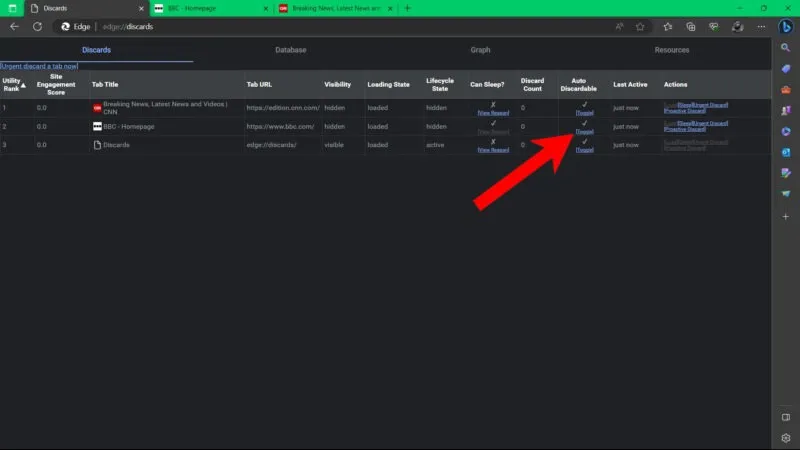
Pamiętaj, że zmiana nie jest trwała i że będziesz musiał to zrobić za każdym razem, gdy otworzysz Edge.
Apple Safari
Nie, nie ma takiego szczęścia. Przeglądarka Safari firmy Apple nie ma wbudowanej funkcji, która pozwala blokować automatyczne odświeżanie, ani nie ma jeszcze rozszerzenia innej firmy, które by to robiło. Chociaż technicznie mogłoby istnieć rozszerzenie tego, Apple nie był zbyt proaktywny w przyciąganiu programistów do tworzenia rozszerzeń dla przeglądarki Safari (chociaż Apple przyspiesza ), więc tak naprawdę nie ma zbyt wielu dostępnych rozszerzeń, nie mówiąc już o takim, które wykonuje to konkretne zadanie.
Internet Explorera
Po pierwsze, zbesztamy Cię za to, że nadal korzystasz z Internet Explorera, gdy przeglądarka nie jest już obsługiwana i aktualizowana przez firmę Microsoft. Ale faktem jest, że wiele osób nadal upiera się i korzysta z IE, więc te wskazówki pokażą, jak wyłączyć automatyczne odświeżanie w przestarzałej przeglądarce.
Kliknij przycisk Start, wpisz „opcje internetowe” i wybierz Opcje internetowe w wynikach wyszukiwania. W oknie Właściwości internetowe kliknij „Zakładka Niestandardowe -> Poziom niestandardowy”, a następnie w oknie Ustawienia zabezpieczeń przewiń w dół, aż znajdziesz „Zezwól na ODŚWIEŻANIE META”. Wyłącz tę opcję i kliknij „OK”.
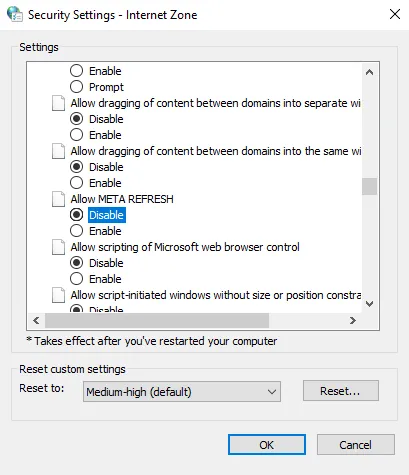
Zatrzymaj automatyczne odświeżanie za pomocą rozszerzeń
Jeśli nie masz ochoty majstrować przy ustawieniach przeglądarki lub ulepszeniach wydajności, istnieje kilka rozszerzeń przeglądarki, które możesz zainstalować, aby zapobiec automatycznemu odświeżaniu kart.
Google Chrome
Jednym z najlepszych rozszerzeń dla Google Chrome (które działa również w przeglądarce Opera) jest Easy Auto Refresh . Służy przede wszystkim do wymuszenia przeładowania karty, ale może również działać w taki sposób, aby temu zapobiec. Za pomocą prostego menu ustaw, ile minut ma czekać przed odświeżeniem karty. Niezależnie od tego, czy ustawisz go na 999 minut, czy na 0 minut, efekt będzie taki sam.
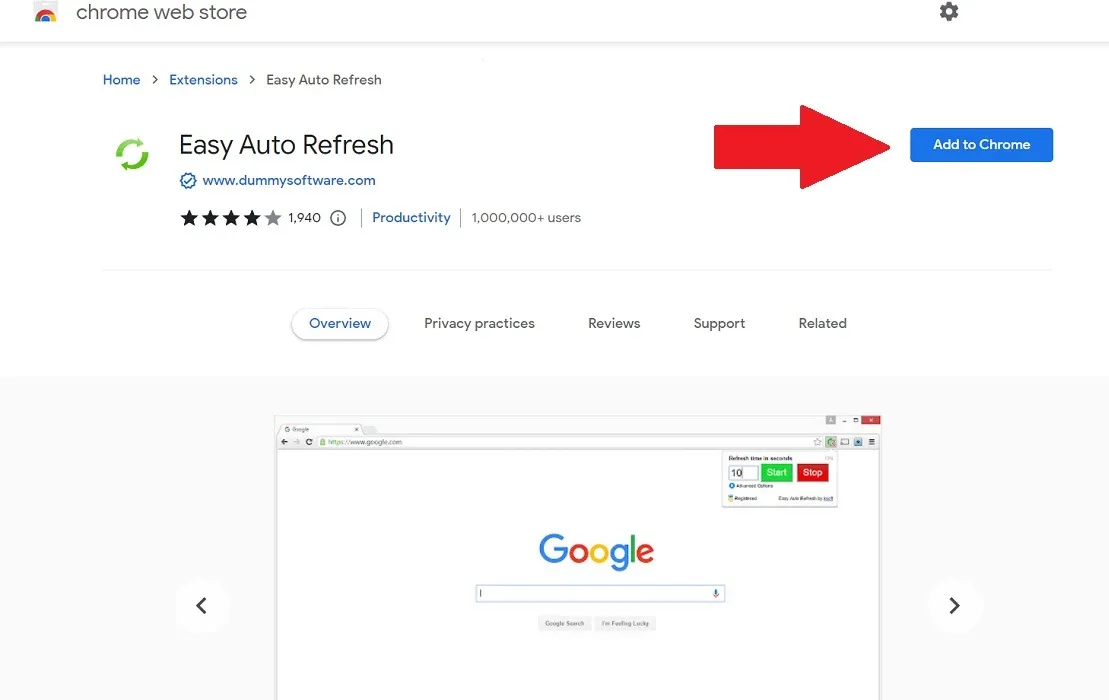
Mozilla Firefox
Doskonałą opcją dla użytkowników Firefoksa jest ReloadMatic: Automatyczne odświeżanie kart , pobrane ze strony dodatków Firefox. Zaplanuj, kiedy karty powinny się ponownie ładować, ale dzięki funkcji Smart Timing całkowicie zapobiegnij ponownemu ładowaniu.
Microsoft Edge
Jeśli preferowaną przeglądarką jest Edge, możesz także użyć rozszerzenia do blokowania przeładowań kart. Pobierając Auto Refresh Plus ze sklepu Edge Add-On, zarządzaj, kiedy Twoje karty ponownie ładują dane, lub użyj funkcji Auto Stop, która zapobiega odświeżaniu po kliknięciu w dowolnym miejscu na stronie.
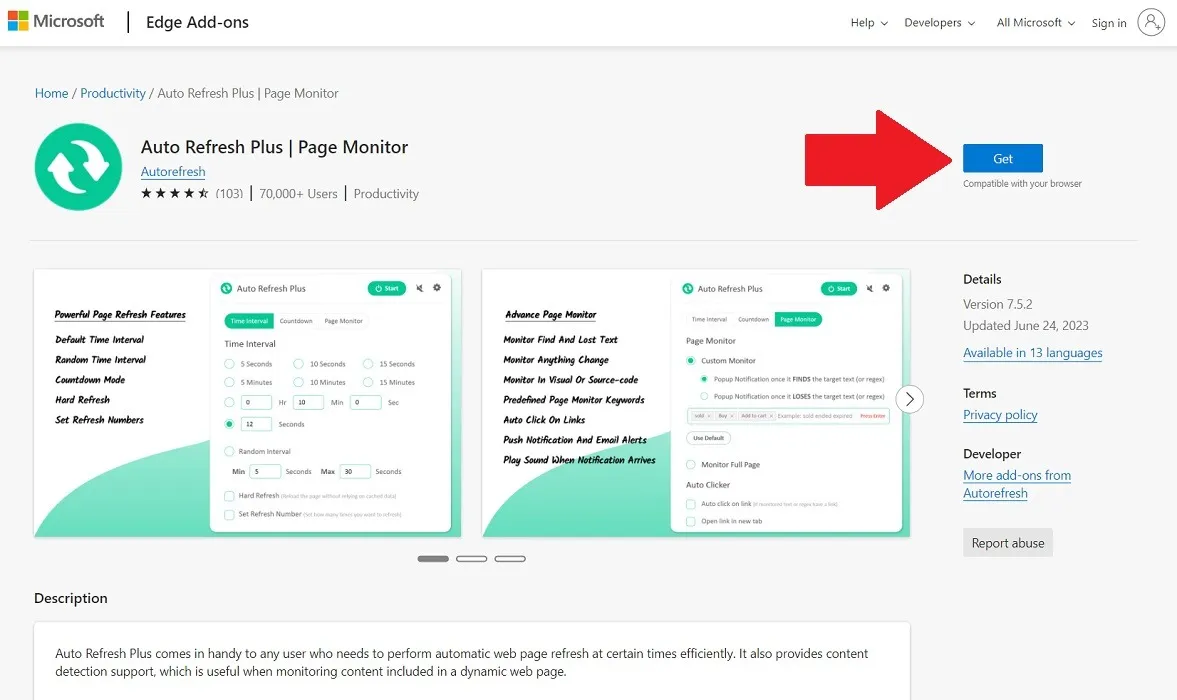
Często Zadawane Pytania
Dlaczego moje aplikacje odświeżają się automatycznie na urządzeniach mobilnych?
Programiści kodują tę funkcję w aplikacjach, aby użytkownicy mieli najbardziej aktualne informacje po otwarciu aplikacji. Nazywa się to odświeżaniem aplikacji w tle i można je wyłączyć w systemach iOS i Android. Aby zobaczyć najnowszą zawartość, musisz ręcznie odświeżyć aplikację (zwykle przez pociągnięcie jej od góry). Pamiętaj, że różni się to od odświeżania kart przeglądarki.
Jak zatrzymać automatyczne zawieszanie kart przez Chrome?
Chrome ma wbudowane ustawienie, które pozwala zawieszać karty w tle. Ta funkcja jest doskonała, jeśli komputer nie ma dużo pamięci RAM do współdzielenia między kartami. Ale jeśli chcesz go wyłączyć, wpisz chrome://settingsw pasku adresu, przejdź do „Ustawień” i kliknij Wydajność. Stamtąd przełącz opcję „Oszczędzanie pamięci”.
Czy wadliwy klawisz F5 może powodować automatyczne odświeżanie stron?
Z pewnością możliwe jest, że zablokowany klawisz F5 może przypadkowo odświeżyć stronę internetową. Jednak odświeży tylko bieżącą kartę, a nie inne. Jeśli używasz klawiatury USB lub bezprzewodowej, odłącz gadżet, aby sprawdzić, czy nadal działa.
Źródło obrazu: Unsplash . Wszystkie zrzuty ekranu autorstwa Charliego Frippa.



Dodaj komentarz